idf,图文详解怎么解决电脑桌面图标打不开
- 2018-03-17 09:45:02 分类:win10
电脑桌面图标无法打开可能是因为电脑自动默认了保护程序,所以无法打开。或是因为电脑的exe文件损坏了,这两种原因都是可以进行解决的,具体的操作解决流程就来看看小编给大家整理的解决电脑桌面图标打不开的图文教程了。
好友朱小明遇到这么一个情况,桌面上我的电脑图标变成了一个象文件打不开的样子,虽不影响使用,但总觉得难看,如何改成正常的图标呢?用户遇见桌面图标打不开,尝试了杀毒软件也没有效果,遇到这种问题该如何解决呢?下面,小编就给大家带来了解决电脑桌面图标打不开的图文操作。
怎么解决电脑桌面图标打不开
首先就是在点击“开始菜单”,在搜索栏中输入“命令提示符”,在弹出的命令提示符上面单击,从而跳入命令提示符窗口。
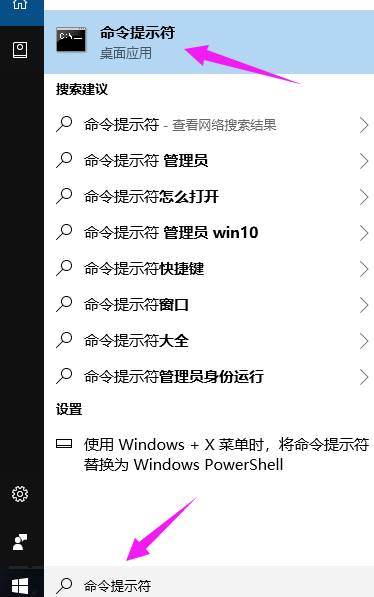
电脑示例1
进入命令提示符窗口之后,在光标闪动之处输入命令:assoc.exe=exefile,确定之后,按enter键即可恢复。
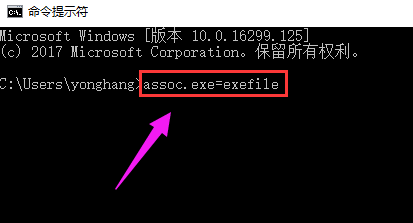
电脑示例2
方法二:修改注册表
首先可以使用快捷键组合“win+R”,进入运行窗口。
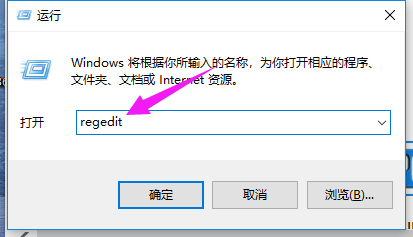
电脑桌面示例3
在运行窗口输入注册表命令:regedit,然后点击确定。
进入注册表之后,按照下面路径寻找:HKEY_CLASSES_ROOT.exe,确保右边的默认值为:exefile,否则进行修改。
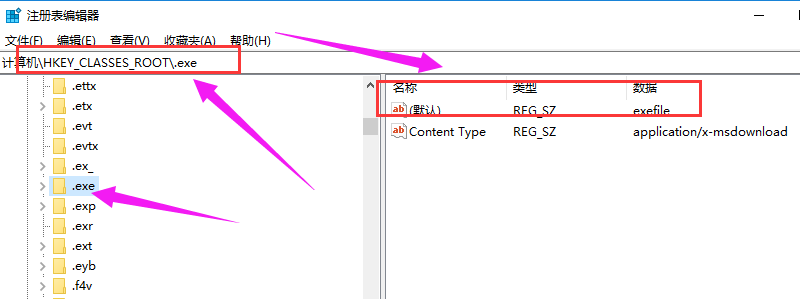
电脑桌面示例4
然后按照路径:HKEY_CLASSES_ROOTexefileshellopencommand,确保默认值为:"%1" %*
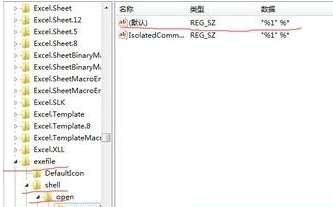
桌面图标示例5
方法三:根目录autorun.inf运行
首先打开我的计算机,然后点击“工具”---“文件夹选项”,选择“查看”
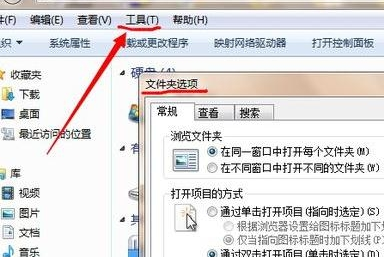
电脑桌面示例6
在“查看”栏中,将“隐藏受保护的操作系统文件”的对勾去掉,而将“显示隐藏的文件,文件夹和驱动器”前面打上对勾。
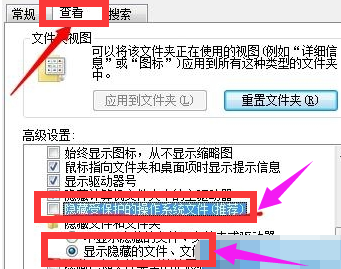
桌面图标示例7
然后在各个盘符的根目录下面寻找“autorun.inf”隐藏文件,如果有的话,则右键删除即可。
以上就是解决电脑桌面图标打不开的操作方法了。